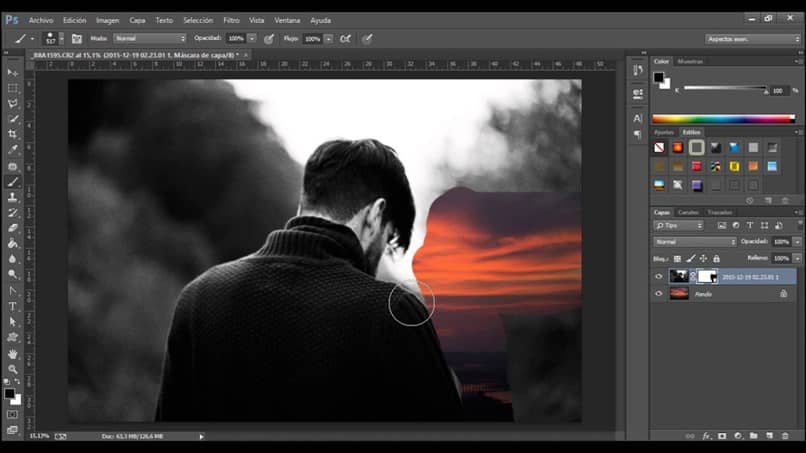
Prawdę mówiąc, możliwość edycji obrazów to sztuka. Nie tylko musisz mieć dobrą kreatywność i uwagę Detale z każdym idealnym małym pociągnięciem lub przycięciem, które można wykonać na obrazie.
Jeśli nie, musisz również mieć jasność co do obsługi programu do edycji obrazów, aby jak najlepiej go wykorzystać. Dlatego warto wspomnieć, w jaki sposób Photoshop CC jest pobierany i kontrolowany..
Photoshop CC jest prawdopodobnie jednym z najczęściej używanych programów do edycji obrazów na świecie. Służy nie tylko do edytowania i modyfikowania obrazów, ale także do ilustrowania go przy użyciu profesjonalnych narzędzi kalibru.
W rzeczywistości nie jest przesadą stwierdzenie, że ten program jest bardzo kompletnym narzędziem do wszystkiego, co ma związek z obrazem, niezależnie od tego, czy chcesz zrobić kolaż, czy wyśrodkować niektóre elementy w edycji.
I fakt, że dziś jest to narzędzie, które jest częścią pakietu do edycji treści multimedia od Adobe, daje nam dość szeroki sposób modyfikowania i tworzenia wszelkiego rodzaju treści multimedialnych.
To dla tego drugiego, co nie jest zaskakujące, że jest tak powszechnie używany wśród ilustratorzy i wszelkiego rodzaju redaktorzy, od najmniejszych po profesjonalistów. A jeśli jesteś jednym z nich, być może natknąłeś się na scenariusz, w którym zdałeś sobie sprawę, że wprowadzałeś wiele modyfikacji w swoich treściach w jednej sesji.
Czynność tworzenia linii, usuwania jej, modyfikowania, powtarzania tego, co zrobiłeś wcześniej. Czasami może to być proces ciągły.
To ostatnie może być nieco denerwujące, więc musisz wiedzieć, jak skutecznie cofnąć i ponowić to, co zrobiłeś. Dlatego zobacz poniżej, co musisz wiedzieć, aby móc wygodnie przeprowadzić ten proces.
Cofanie i ponawianie
Możliwość cofnięcia lub ponownego wykonania procedury w programie Photoshop CC jest prawdopodobnie jedną z czynności wykonywanych najczęściej podczas ilustrowania lub redagowanie obraz. Ale właśnie dlatego, jeśli nie wiesz, jak to zrobić, możesz mieć problemy z zrobieniem tego szybko. Zobacz poniżej krok po kroku, jak to zrobić.
Aby wykonać proces cofania akcji w programie Photoshop CC, należy nacisnąć przycisk Crtl + Alt + Z. Ale jeśli korzystasz z komputera Mac, po prostu naciśnij przycisk Command + Option + Z.
Pamiętaj, że jest to jednorazowe cofnięcie. Ale jeśli to, co zrobiłeś, było cofane zbyt wiele razy, zawsze możesz nacisnąć Ctrl + Shift (Shift) + Z; będąc w Polecenie Mac + Shift + Z. Naciskając tę kombinację klawiszy tyle razy, ile potrzebujesz, znajdziesz się w najbardziej potrzebnym procesie w ciągu kilku sekund.
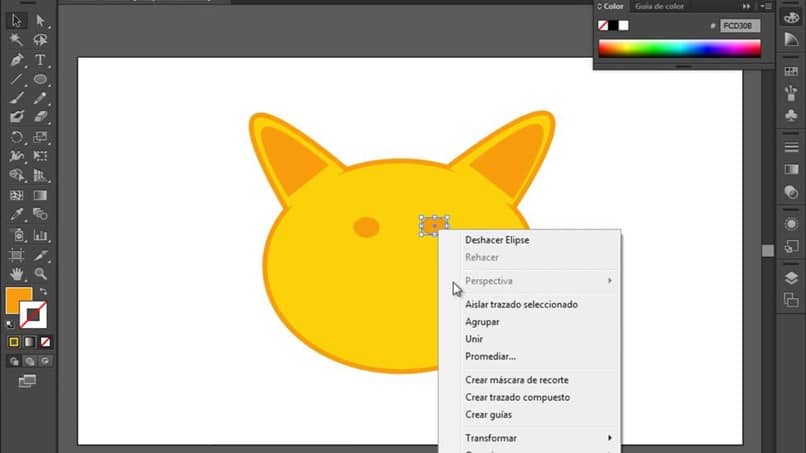
Korzystanie z panelu Historia
Teraz zawsze zdarzają się sytuacje, w których wykonaliśmy zbyt dużo pracy podczas sesji programu Photoshop CC. Kiedy tak się dzieje, to normalne, że chcemy wrócić do konkretnego kroku, który zrobiliśmy.
Ale, co zrozumiałe, nie chcesz w tym momencie naciskać przycisku cofania lub ponawiania setki razy. Dlatego właśnie „Panel historii” w programie Photoshop.
To jest panel, za pomocą którego możemy zobaczyć wszystkie kroki, które wykonaliśmy podczas sesji. Po prostu przejdź do opcji „Okno” a następnie naciśnij przycisk „Historia” lub po prostu kliknij kartę panelu historii.
Teraz będziesz mógł zobaczyć wszystkie procesy, które wykonałeś i zwrócić lub przewidzieć ten, którego potrzebujesz, aby mieć wygodę lub cofać lub powtarzać wiele razy.

